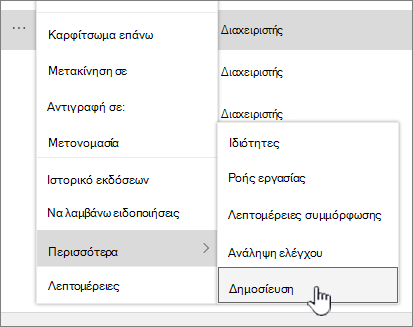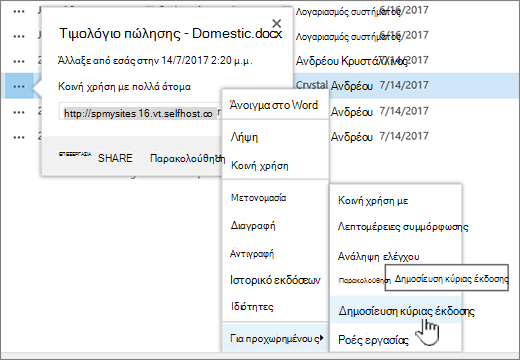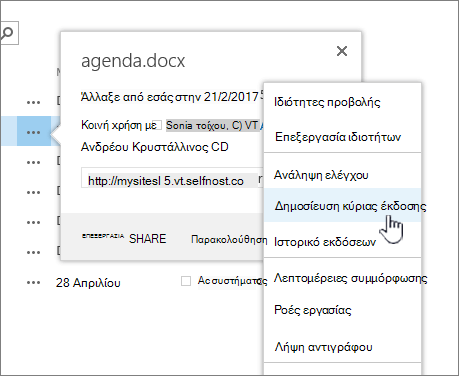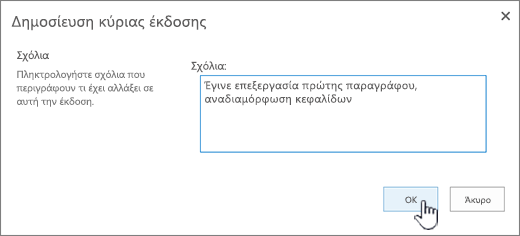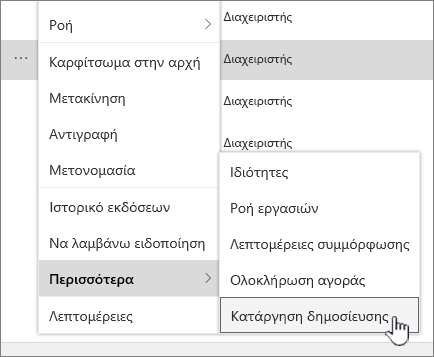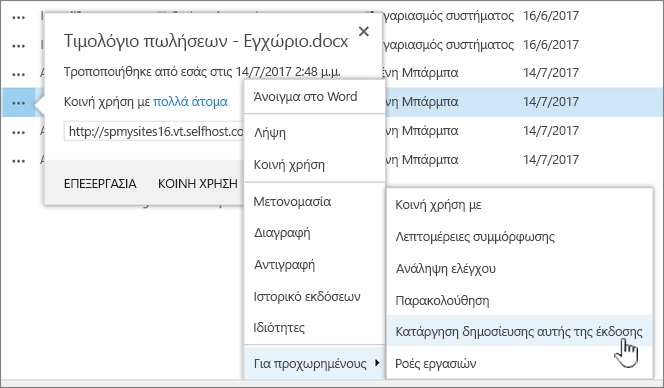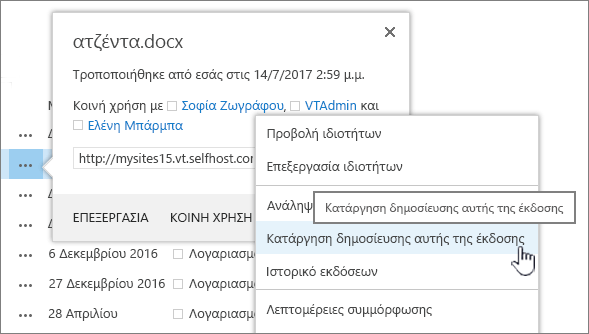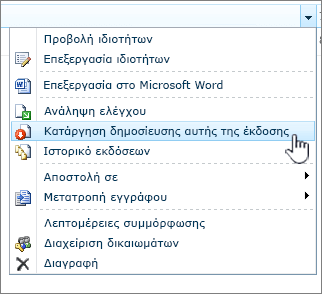Δημοσίευση κύριας έκδοσης αρχείου
Όταν είστε έτοιμοι να προβάλετε μια δευτερεύουσα έκδοση ενός αρχείου από άλλους χρήστες, δημοσιεύστε το. Μια κύρια έκδοση ενός αρχείου θα εμφανίζεται ως ακέραιος αριθμός, όπως 1,0.
-
Μεταβείτε στη βιβλιοθήκη όπου βρίσκεται το αρχείο σας.
-
Επιλέξτε το στοιχείο ή το αρχείο για το οποίο θέλετε να δημοσιεύσετε μια κύρια έκδοση και κάντε ένα από τα εξής:
Κάντε κλικ στα αποσιωπητικά (...), κάντε κλικ στην επιλογή Περισσότερακαι, στη συνέχεια, κάντε κλικ στην επιλογή Δημοσίευση.
Κάντε κλικ στα αποσιωπητικά (...), κάντε κλικ στα αποσιωπητικά ξανά (...), κάντε κλικ στην επιλογή Για προχωρημένουςκαι, στη συνέχεια, κάντε κλικ στην επιλογή Δημοσίευση κύριας έκδοσης.
Κάντε κλικ στα αποσιωπητικά (...), κάντε ξανά κλικ στα αποσιωπητικά (...) και, στη συνέχεια, κάντε κλικ στην επιλογή Δημοσίευση κύριας έκδοσης.
Τοποθετήστε το δείκτη του ποντικιού επάνω από τον τίτλο του εγγράφου, κάντε κλικ στο αναπτυσσόμενο βέλος και κάντε κλικ στην επιλογή Δημοσίευση κύριας έκδοσης.
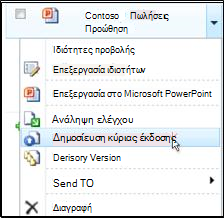
Ανοίγει το παράθυρο διαλόγου Δημοσίευση κύριας έκδοσης.
-
Πληκτρολογήστε ένα σχόλιο στο πεδίο Σχόλια και, στη συνέχεια, κάντε κλικ στο κουμπί OK.
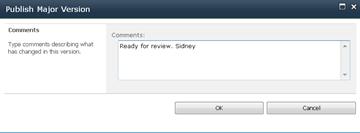
Σημείωση: Τα σχόλια είναι προαιρετικά και διευκολύνουν την εύρεση μιας προηγούμενης έκδοσης.
Κατάργηση δημοσίευσης μιας έκδοσης αρχείου
Εάν έχετε τα απαραίτητα δικαιώματα, μπορείτε να καταργήσετε τη δημοσίευση μιας έκδοσης από μια βιβλιοθήκη εγγράφων. Εάν είναι ενεργοποιημένη η διαχείριση κύριων και δευτερευουσών εκδόσεων στη βιβλιοθήκη σας, η μη δημοσιευμένη έκδοση γίνεται μια δευτερεύουσα έκδοση και, ανάλογα με τις ρυθμίσεις στη βιβλιοθήκη σας, ενδέχεται να μην είναι πλέον δυνατή η προβολή από άτομα που διαθέτουν δικαιώματα προβολής μόνο των κύριων εκδόσεων στη βιβλιοθήκη.
-
Μεταβείτε στη λίστα ή τη βιβλιοθήκη όπου βρίσκεται το στοιχείο ή το αρχείο σας.
-
Επιλέξτε το έγγραφο που θέλετε να καταργήσετε και, στη συνέχεια, κάντε ένα από τα εξής:
Κάντε κλικ στα αποσιωπητικά (...), κάντε κλικ στην επιλογή Περισσότερακαι, στη συνέχεια, κάντε κλικ στην επιλογή Κατάργηση δημοσίευσης.
Κάντε κλικ στα αποσιωπητικά (...), κάντε κλικ στα αποσιωπητικά ξανά (...), κάντε κλικ στην επιλογή Για προχωρημένουςκαι, στη συνέχεια, κάντε κλικ στην επιλογή Κατάργηση δημοσίευσης αυτής της έκδοσης.
Κάντε κλικ στα αποσιωπητικά (...), κάντε ξανά κλικ στα αποσιωπητικά (...) και, στη συνέχεια, κάντε κλικ στην επιλογή Κατάργηση δημοσίευσης αυτής της έκδοσης.
Τοποθετήστε το δείκτη του ποντικιού επάνω από τον τίτλο του εγγράφου, κάντε κλικ στο αναπτυσσόμενο βέλος και κάντε κλικ στην επιλογή Κατάργηση δημοσίευσης αυτής της έκδοσης.
-
Όταν σας ζητηθεί να επιβεβαιώσετε ότι θέλετε να καταργήσετε τη δημοσίευση της έκδοσης, κάντε κλικ στο κουμπί OK.
Σημείωση: Αυτό το άρθρο προϋποθέτει ότι οι κύριες και δευτερεύουσες εκδόσεις είναι ενεργοποιημένες για τη βιβλιοθήκη σας. Εάν έχετε τα κατάλληλα δικαιώματα, μπορείτε να διαχειριστείτε τις ρυθμίσεις διαχείρισης εκδόσεων για μια βιβλιοθήκη από την Ρυθμίσεις Βιβλιοθήκης. Για περισσότερες πληροφορίες, ανατρέξτε στο θέμα Ενεργοποίηση και ρύθμιση παραμέτρων διαχείρισης εκδόσεων για λίστα ή βιβλιοθήκη.